
Nooca cusub ee daaqadaha, oo, sida aad ogtahay, ayaa noqon doonta kuwa ugu dambeeya, ay heleen tiro faa iido ah oo ka sarreeya kuwii ka horreeyay. Waxay u muuqatay wax qabad cusub, waxay noqotay mid ku habboon in lala shaqeeyo oo ay noqotay mid aad u qurux badan. Si kastaba ha noqotee, sida caan ah oo lagu rakibo Windows 10, waxaad u baahan tahay internetka iyo bootloader gaar ah, laakiin qof walbana ma awoodo inuu soo dejiyo dhowr gigabytes (qiyaastii 8) xogta. Tan waxaa loogu talagalay inaad abuuri karto bootable flash-ka gawaarida ama diskiga boot-ka Windows 10 si feylasha ay si joogto ah kuugula jiraan.
Ultraiso waa barnaamij lagu shaqeeyo wadooyinka dalwaddu, discs iyo sawirro. Barnaamijku wuxuu leeyahay hawl aad u ballaaran, waana si sax ah loo tixgaliyaa mid ka mid ah waxa ugu fiican ee beerta. Waxaa ku jira, waxaan ka dhigi doonaa daaqadahayaga 10 boot boot flash drive.
Soo dejiso Ultraiso
Sida loo abuuro bootleable flash drive ama disk leh Windows 10 ee ku yaal Ultraiso
Si loo abuuro boot boot flash drive ama Windows 10 disk, waa inaad marka hore soo degsataa Websaydh rasmi ah Wakiilka abuurista warbaahinta.
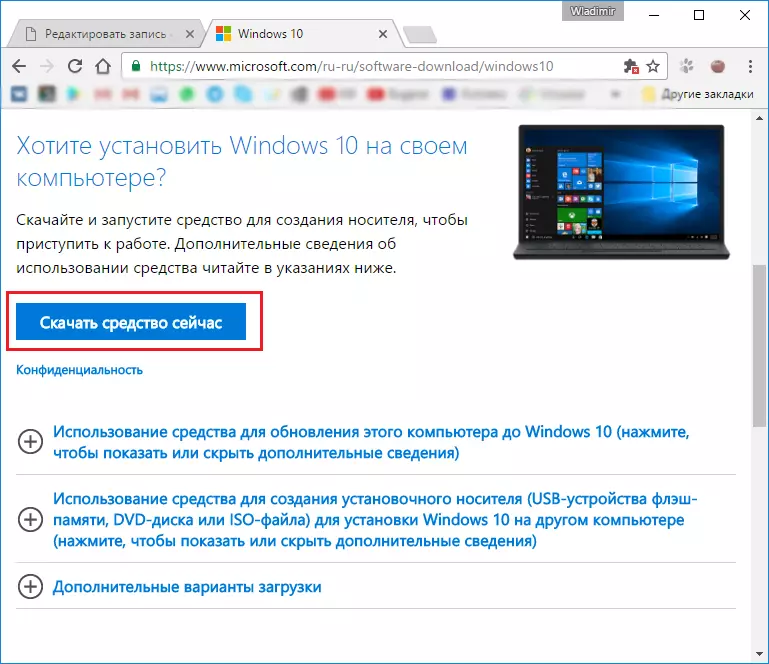
Hadda waxaan bilownaa waxa aad hadda soo degsatay oo aad raacdid hoggaanka rakibaha. Daaqad kasta oo cusub, dhagsii "xigta".
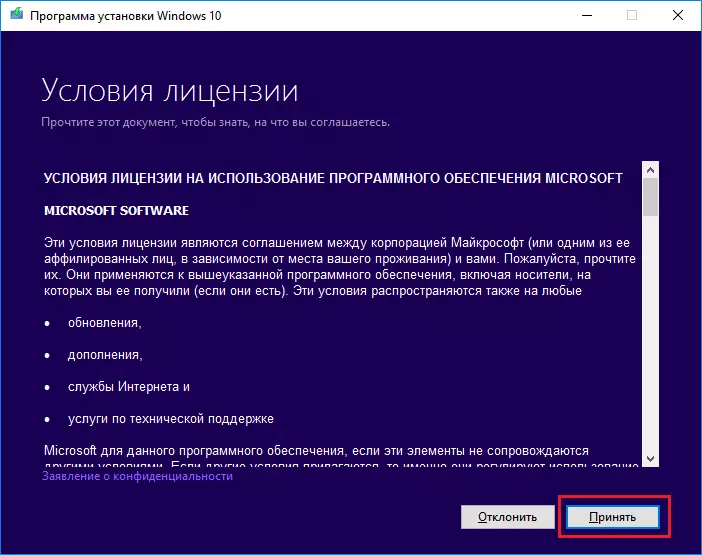
Intaa ka dib, waxaad u baahan tahay inaad doorato "u samee warbaahinta rakibaadda kombiyuutar kale" mar labaad riix badhanka "xigta" badhanka.

Daaqadda soo socota, dooro qaab dhismeedka iyo luuqadda nidaamkaaga shaqo ee mustaqbalka. Hadeysan waxba ka dhicin, waxaad kaliya ka saartaa sax ah "Adeegso cabirrada lagu taliyay kumbuyuutarkan"
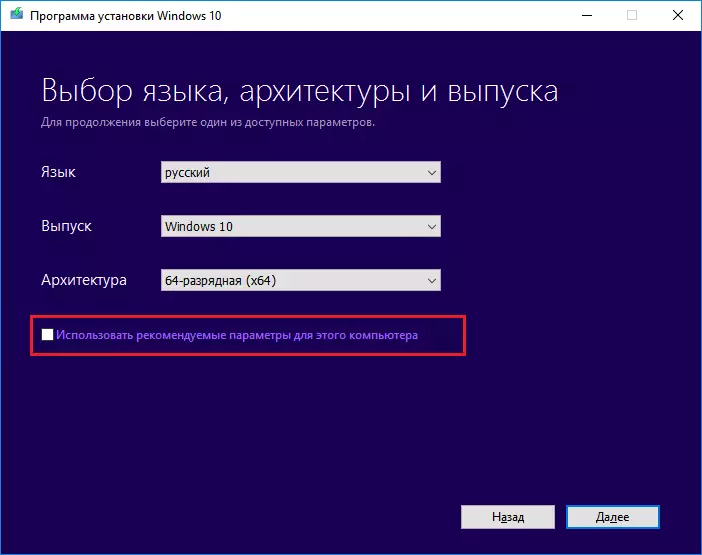
Marka xigta, waxaa lagu siin doonaa ama lagu keydin doonaa Windows 10 si aad u sameyso warbaahinta laga saari karo, ama aad abuurto faylka ISO. Waxaan danaynaynaa ikhtiyaarka labaad, maadaama Ultraiso uu la shaqeeyo nooc nooc ah oo faylal ah.

Intaas ka dib, cadee dariiqa faylkaaga ISO oo guji "Badbaadin".
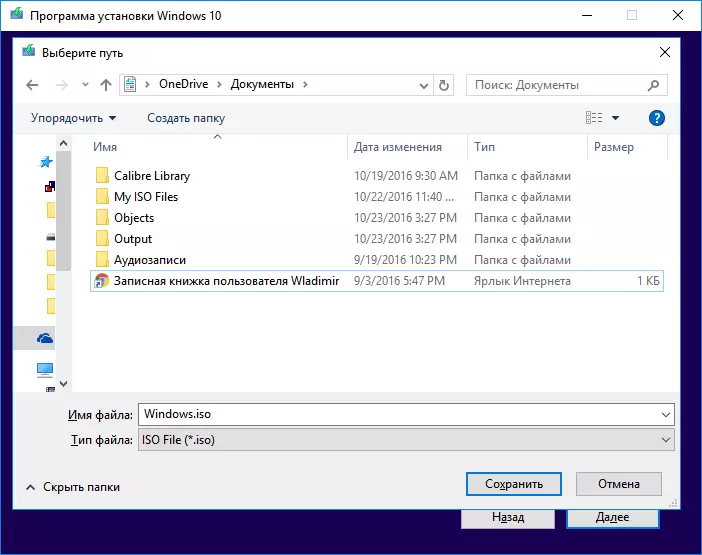
Intaas ka dib, kabaha Windows 10 kabaha ayaa bilaabmaya oo ku keydiyaa faylka ISO. Kaliya waa inaad sugtaa ilaa faylasha oo dhan la raro.
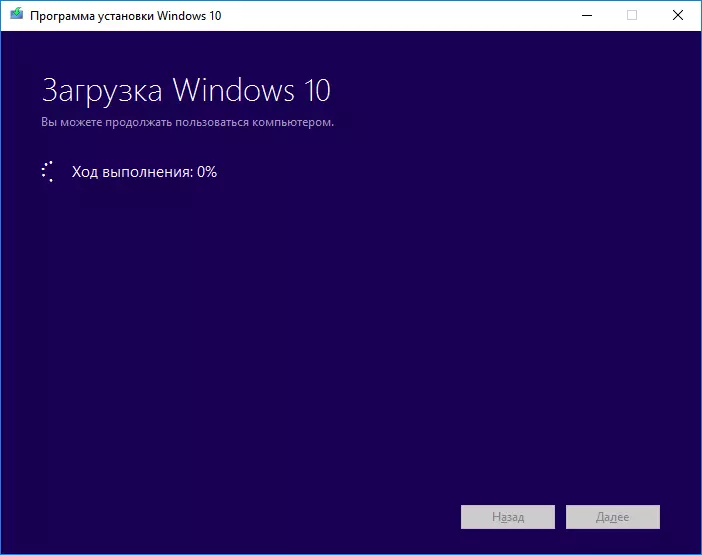
Hadda, ka dib markii Windows 10 si guul leh loo buuxiyo oo lagu keydiyo faylka ISO, waxaan u baahan nahay inaan furino faylka soo degsan ee barnaamijka 'ultraisto'.

Intaa ka dib, xulo sheyga menu "ee isku-xidhka" oo guji "rikoor ku saabsan" rikoor riwaayad ah "si aad u abuurto wadid toosh ah.

Dooro warbaahintaada (1) daaqadda muuqata oo u muuqda oo qor (2). Ogolow wax kasta oo soo bixi doona ka dibna si fudud u sug ilaa diiwaangelinta la dhammaystiro. Inta lagu guda jiro duubista, qalad ayaa laga yaabaa inuu soo baxo "Waxaad u baahan tahay inaad lahaato xuquuqda maamulaha." Xaaladdan oo kale, waxaad u baahan tahay inaad aragto maqaalka soo socda:
Casharka: "Xallinta dhibaatada Ultraiso: Waxaad u baahan tahay inaad yeelato xuquuqda maamulaha"

Haddii aad rabto inaad abuurto daaqadaha Windows 10, ka dibna halkii aad ku qori lahayd muuqaalka diskiga adag, waa inaad doorataa "ku qor" sawirka CD-ga aaladda.

Daaqadda muuqata, xulo wadaha la doonayo (1) oo dhagsii "Qor" (2). Intaas ka dib, waxaan fileynaa inaan dhameystirno rikoorka.
Dabcan, marka lagu daro abuurista Windows 10 kabaha Flash-ka, waxaad abuuri kartaa USB-ka Flash-ka ah ee Windows 7, oo aad ka akhriyi karto maqaalka xiriirinta hoosta:
Casharka: Sida loo sameeyo bootable USB Flash drive 7
Halkan waxaa ku yaal talaabooyin fudud oo noocaas ah, waxaan abuuri karnaa diskiga boot-ka ama usb flash drive. waa.
